Rumah >Tutorial sistem >Siri Windows >Apakah yang perlu saya lakukan jika win10 tidak dapat mencari kandungan fail semasa mencarinya? Penjelasan terperinci tentang kandungan fail carian win10 tidak ditemui
Apakah yang perlu saya lakukan jika win10 tidak dapat mencari kandungan fail semasa mencarinya? Penjelasan terperinci tentang kandungan fail carian win10 tidak ditemui
- WBOYWBOYWBOYWBOYWBOYWBOYWBOYWBOYWBOYWBOYWBOYWBOYWBke hadapan
- 2024-02-09 20:10:191632semak imbas
Editor PHP Banana menerangkan secara terperinci penyelesaian kepada masalah yang win10 tidak dapat mencari kandungan fail semasa mencarinya. Apabila menggunakan sistem win10, kadangkala kami menghadapi masalah tidak dapat mencari sasaran semasa mencari kandungan fail, yang membawa masalah besar kepada kerja dan kajian kami. Tetapi jangan risau, editor PHP Banana telah meringkaskan beberapa penyelesaian untuk anda. Sama ada mengindeks semula, menyemak pilihan carian atau mengubah suai pendaftaran, ia boleh membantu kami menyelesaikan masalah ini. Seterusnya, mari kita lihat penyelesaian khusus.
Penjelasan terperinci mengapa kandungan fail carian win10 tidak ditemui
1 Klik kanan pada desktop: PC ini--Urus.
2 Kemudian klik: Perkhidmatan.
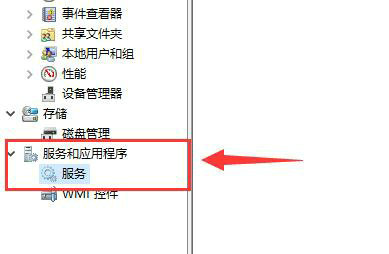
3. Cari perkhidmatan "windows search" dan klik kanan untuk memulakannya.
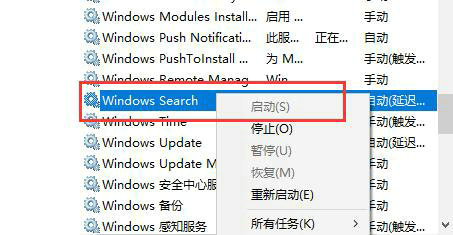
4. Klik dua kali untuk membuka panel kawalan.
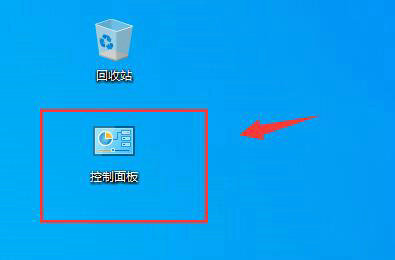
5. Tukar mod tontonan kepada "Ikon Besar" dan masukkan "Pilihan Indeks".
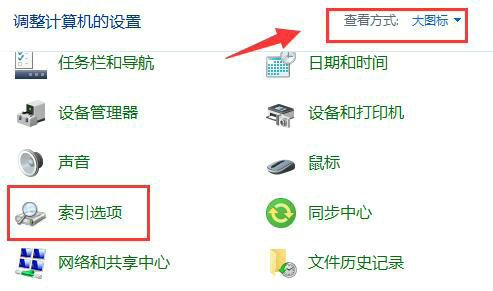
6. Klik "Edit" di sudut kiri bawah.
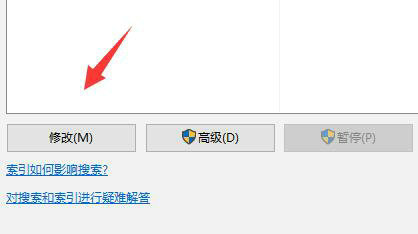
7 Kemudian nyahtanda semua kandungan dan klik "OK" untuk menyimpan.
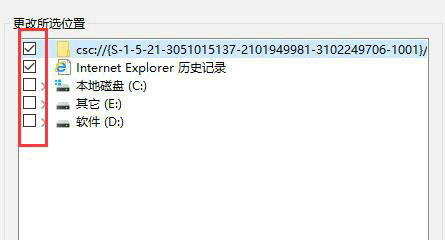
8 Akhir sekali, masukkan pilihan "Lanjutan", klik "Bina Semula", dan tunggu pembinaan semula selesai untuk menyelesaikan masalah.
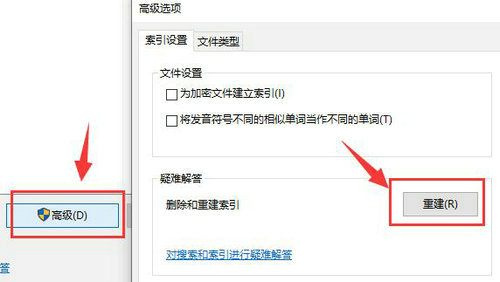
Atas ialah kandungan terperinci Apakah yang perlu saya lakukan jika win10 tidak dapat mencari kandungan fail semasa mencarinya? Penjelasan terperinci tentang kandungan fail carian win10 tidak ditemui. Untuk maklumat lanjut, sila ikut artikel berkaitan lain di laman web China PHP!

